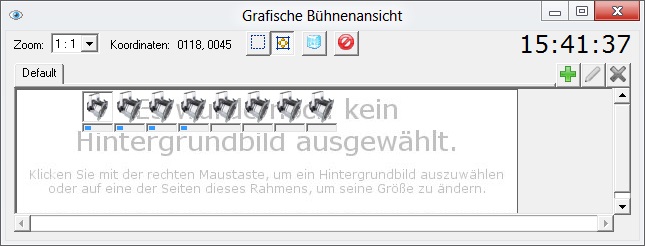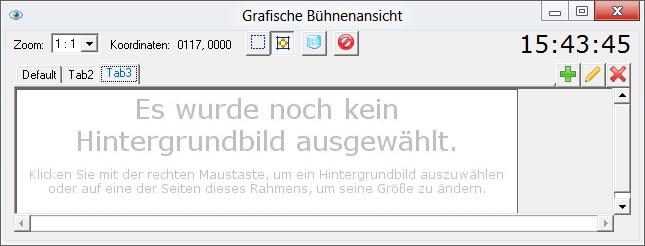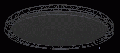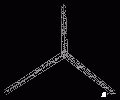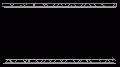Phil90 (Diskussion | Beiträge) |
Oekel (Diskussion | Beiträge) (Version 0.1) |
||
| Zeile 7: | Zeile 7: | ||
{{Hinweis | {{Hinweis | ||
|Text = Artikel fertig | |Text = Artikel fertig! von David (Oekel). | ||
Ich bitte um Gramatikprüfung sowie Korrekturvorschläge der Bildpositionen hier und auch bei | |||
[[Beat-Modul]] [[Sound Analyzer]] [[Geräteliste]] [[Grafische Bühnenansicht]] [[Master-Modul]] [[Submaster-Modul]] | |||
(Es bedarf eines gezwungenen Zeilenumbruch VOR den Überschriften) | |||
}} | }} | ||
==Überblick== | ==Überblick== | ||
[[Datei:DMXC2_Manual_Bühnenansicht.jpg|links|Bühnenansicht]] | [[Datei:DMXC2_Manual_Bühnenansicht.jpg|links|Bühnenansicht]] | ||
Die Bühnenansicht bietet die Möglichkeit alle in der [[Geräteliste]] eingefügten Elemente auf einem Hintergrund (Bild) anzuordnen, der später der Sicht des Light-Jays entsprechen sollte. | |||
Außerdem bietet es die Möglichkeit alle realen Geräte kurz nach dem Aufbau auf Herz und Nieren zu prüfen. | |||
==Beschreibung== | ==Beschreibung== | ||
{| | |||
Die Bühnenansicht lässt sich über das Menü "Fenster" sowie über das zugehörige Symbol aufrufen. [[Datei:DMXC2_Manual_Bühnenansicht_Icon.jpg|rechts|Symbol]] | |||
Die einzelnen Elemente sind fest auf ihrer Position verankert und lassen sich nur über das Kontextmenü bearbeiten. | |||
Ein normaler Klick auf ein Gerät lässt ein gelbliches Fenster erscheinen, welches sämtlich DMX-Kanäle mit grafischen Manipulatoren zeigt. (Detaillierte Infos zu dieser Ansicht sind unter [[DDFCreator]] zu finden. | |||
Ein Doppelklick setzt den Wert des Dimmers des Gerätes auf 0 oder 100%. Dieser ist als einziger Kanal auch direkt unter dem Gerät mit der Maus zu verändern. | |||
{| style="width: 100%; border: 2px solid #ff0000; background-color: #FCFCFC; padding: 5px;" | |||
|- style="vertical-align:top;" | |- style="vertical-align:top;" | ||
| [[Bild: | | [[Bild:Achtung.jpg|110px|link=|Achtung wichtiger Hinweis]] || ||Die Bühnenansicht überlagert andere Manipulatoren. Besteht eine weitere Zuordnung der hier verwendeten Kanäle in einem anderem Modul, wie z.B. dem [[Sound Analyzer]] (Sound2Light), sollte darauf geachtet werden dass nach der Veränderung des Schiebereglers der "andere" Wert unterdrückt wurde. | ||
Nur ein Druck auf den "Reset"-Knopf (oben rechts) oder das erneute Einstellen des anderen Moduls (hier: deaktivieren und wieder aktivieren des S2L) hebt die Überschreibung wieder auf. | |||
|} | |} | ||
Bei sehr großen Aufbauten kann man jedoch auf einer einzigen Ansicht schnell den Überblick verlieren. Daher bietet DMXControl die Möglichkeit die Geräte auf mehrere Tabs (Ansichten) aufzuteilen. | |||
Jeder neu erzeugte Tab kann ein eigenes Hintergrundbild aufnehmen und erlaubt somit die Bühne in verschiedene Abschnitte zu unterteilen. | |||
[[Datei:DMXC2_Manual_Bühnenansicht_Tab.jpg|zentriert|Bühnenansicht Tabs]] | |||
Neue Hintergrundbilder können einfach in dem Programmordner unter "C:\Program Files (x86)\DMXControl\Resources\Stage Images" gespeichert und verwendet werden: | |||
<gallery> | <gallery> | ||
Datei: | Datei:circle2.jpg|circle2 | ||
Datei: | Datei:pyramid_top.jpg|pyramid_top | ||
Datei: | Datei:quad_top.jpg|quad_top | ||
Datei:flying_top.jpg|flying_top | |||
</gallery> | </gallery> | ||
==Bedienelemente== | ==Bedienelemente== | ||
[[ | Die Elemente, die zur Einrichtung der Bühne von Nöten sind, können ausschließlich über das Kontextmenü aufgerufen werden. Dabei ist es stark abhängig davon, ob man sich mit der Maus gerade über einem Gerät befindet oder den Rechtsklick in einem freien Feld ausführt. | ||
'''Im Freien Feld''' kann: | |||
* das Hintergrundbild geändert werden | |||
* ein Gerät hinzugefügt werden (siehe auch [[Geräteliste]] | |||
* in den Positionierungsmodus gewechselt werden (alle Elemente können nacheinander verschoben werden; Modus sollte danach wieder verlassen werden) | |||
* das Raster zur Ausrichtung der Elemente genutzt werden | |||
'''Im Bereich des Gerätes''' kann: | |||
* der Modus "grafische Ansicht bevorzugen" aktiviert/deaktiviert werden (vergleiche mit gleichzeitiger Nutzung von Effekten) | |||
* das Element verschoben werden (ein weiteres Verschieben ist nicht ohne erneuten Rechtsklick möglich) | |||
* das Element auf eine anderen Tab (Hintergrund/Bühne) verschoben werden | |||
* das Element gelöscht werden (verschwindet dann auch aus der Geräteliste) | |||
* das Gerät konfiguriert werden (siehe [[Geräteliste]]) | |||
Sie können mehrere Geräte des gleichen Typs auf einmal selektieren und steuern, indem sie entweder STRG gedrückt halten und nacheinander auf die Geräte klicken, oder im '''Auswahlmodus''' (erster Knopf in der Menüleiste) bei gedrückter linker Maustaste ein Auswahlrechteck aufziehen, welches die gewünschten Geräte einschließt. | |||
Im '''Bewegungsmodus''' können Sie dagegen mit der Maus die "Karte" bewegen (klicken und bewegen). Das können Sie z.B. anstelle der Schiebebalken einsetzen, wenn das Bühnenfenster kleiner als die Hintergrundgrafik ist. In diesem Modus ist kein Auswahlrechteck möglich. | |||
Im Freeze Modus werden die aktuellen Einstellungen an der Ausgabe eingefroren, das bedeutet, Änderungen, die jetzt vorgenommen werden, wirken sich erst aus, wenn der Freeze-Modus wieder verlassen wird. | |||
==Tipps== | |||
* Probieren Sie den Bewegungsmodus aus, indem Sie den Zoomwert 2:1 einstellen und dann das Bild verschieben. | |||
* Falls nach dem Arbeiten im Geräte-Positionierungsmodus oder Verschieben ein Gerät scheinbar verschwindet, überprüfen Sie bitte in der [[Geräteliste]] die Position der Geräte (Wahrscheinlich sind nur zwei Icons übereinander gerutscht). | |||
== Links und Referenzen== | == Links und Referenzen== | ||
<references/> | <references/> | ||
früherer Wiki-Artikel: http://www.dmxcontrol.de/wiki/Grafische_Bühnenansicht | |||
{{Navigation Pfeile | {{Navigation Pfeile | ||
Version vom 20. Juni 2012, 20:59 Uhr
| Grafische Bühnenansicht DMXC2 |
Hinweis:
{{{1}}}
Überblick
Die Bühnenansicht bietet die Möglichkeit alle in der Geräteliste eingefügten Elemente auf einem Hintergrund (Bild) anzuordnen, der später der Sicht des Light-Jays entsprechen sollte. Außerdem bietet es die Möglichkeit alle realen Geräte kurz nach dem Aufbau auf Herz und Nieren zu prüfen.
Beschreibung
Die Bühnenansicht lässt sich über das Menü "Fenster" sowie über das zugehörige Symbol aufrufen.
Die einzelnen Elemente sind fest auf ihrer Position verankert und lassen sich nur über das Kontextmenü bearbeiten. Ein normaler Klick auf ein Gerät lässt ein gelbliches Fenster erscheinen, welches sämtlich DMX-Kanäle mit grafischen Manipulatoren zeigt. (Detaillierte Infos zu dieser Ansicht sind unter DDFCreator zu finden.
Ein Doppelklick setzt den Wert des Dimmers des Gerätes auf 0 oder 100%. Dieser ist als einziger Kanal auch direkt unter dem Gerät mit der Maus zu verändern.
| Die Bühnenansicht überlagert andere Manipulatoren. Besteht eine weitere Zuordnung der hier verwendeten Kanäle in einem anderem Modul, wie z.B. dem Sound Analyzer (Sound2Light), sollte darauf geachtet werden dass nach der Veränderung des Schiebereglers der "andere" Wert unterdrückt wurde.
Nur ein Druck auf den "Reset"-Knopf (oben rechts) oder das erneute Einstellen des anderen Moduls (hier: deaktivieren und wieder aktivieren des S2L) hebt die Überschreibung wieder auf. |
Bei sehr großen Aufbauten kann man jedoch auf einer einzigen Ansicht schnell den Überblick verlieren. Daher bietet DMXControl die Möglichkeit die Geräte auf mehrere Tabs (Ansichten) aufzuteilen. Jeder neu erzeugte Tab kann ein eigenes Hintergrundbild aufnehmen und erlaubt somit die Bühne in verschiedene Abschnitte zu unterteilen.
Neue Hintergrundbilder können einfach in dem Programmordner unter "C:\Program Files (x86)\DMXControl\Resources\Stage Images" gespeichert und verwendet werden:
Bedienelemente
Die Elemente, die zur Einrichtung der Bühne von Nöten sind, können ausschließlich über das Kontextmenü aufgerufen werden. Dabei ist es stark abhängig davon, ob man sich mit der Maus gerade über einem Gerät befindet oder den Rechtsklick in einem freien Feld ausführt.
Im Freien Feld kann:
- das Hintergrundbild geändert werden
- ein Gerät hinzugefügt werden (siehe auch Geräteliste
- in den Positionierungsmodus gewechselt werden (alle Elemente können nacheinander verschoben werden; Modus sollte danach wieder verlassen werden)
- das Raster zur Ausrichtung der Elemente genutzt werden
Im Bereich des Gerätes kann:
- der Modus "grafische Ansicht bevorzugen" aktiviert/deaktiviert werden (vergleiche mit gleichzeitiger Nutzung von Effekten)
- das Element verschoben werden (ein weiteres Verschieben ist nicht ohne erneuten Rechtsklick möglich)
- das Element auf eine anderen Tab (Hintergrund/Bühne) verschoben werden
- das Element gelöscht werden (verschwindet dann auch aus der Geräteliste)
- das Gerät konfiguriert werden (siehe Geräteliste)
Sie können mehrere Geräte des gleichen Typs auf einmal selektieren und steuern, indem sie entweder STRG gedrückt halten und nacheinander auf die Geräte klicken, oder im Auswahlmodus (erster Knopf in der Menüleiste) bei gedrückter linker Maustaste ein Auswahlrechteck aufziehen, welches die gewünschten Geräte einschließt.
Im Bewegungsmodus können Sie dagegen mit der Maus die "Karte" bewegen (klicken und bewegen). Das können Sie z.B. anstelle der Schiebebalken einsetzen, wenn das Bühnenfenster kleiner als die Hintergrundgrafik ist. In diesem Modus ist kein Auswahlrechteck möglich.
Im Freeze Modus werden die aktuellen Einstellungen an der Ausgabe eingefroren, das bedeutet, Änderungen, die jetzt vorgenommen werden, wirken sich erst aus, wenn der Freeze-Modus wieder verlassen wird.
Tipps
- Probieren Sie den Bewegungsmodus aus, indem Sie den Zoomwert 2:1 einstellen und dann das Bild verschieben.
- Falls nach dem Arbeiten im Geräte-Positionierungsmodus oder Verschieben ein Gerät scheinbar verschwindet, überprüfen Sie bitte in der Geräteliste die Position der Geräte (Wahrscheinlich sind nur zwei Icons übereinander gerutscht).
Links und Referenzen
früherer Wiki-Artikel: http://www.dmxcontrol.de/wiki/Grafische_Bühnenansicht